
时间:2020-10-16 18:19:29 来源:www.win10xitong.com 作者:win10
win10不断的更新过程中,已经解决了很多问题,但是仍然会有很多奇怪的问题,像今天就有网友遇到了Windows10专业版DNS缓存的情况,估计还会有更多的网友以后也会遇到Windows10专业版DNS缓存的问题,所以今天我们先来分析分析,那我们自己要怎么做呢?解决这个问题的步骤如下:1、进入到2、进入到命令行窗口,然后输入"ipconfig /flushdns"执行,此时就会刷新本地的DNS缓存数据就行了。下面就由小编给大家带来Windows10专业版DNS缓存的解决办法。
2、进入到命令行窗口,然后输入"ipconfig/flushdns"执行,此时就会刷新本地的DNS缓存数据;
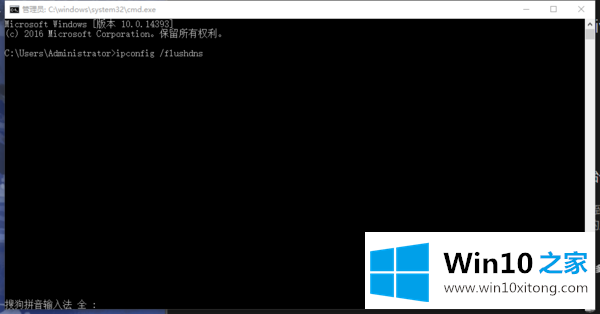
3、DNS缓存数据清空了之后,我们再次通过命令来检查一遍,命令如下:
ipconfig /displaydns
ipconfig /displaydns显示dns缓存
ipconfig /flushdns 刷新DNS记录
ipconfig /renew重请从DHCP服务器获得IP

4、如果在执行命令时出现"无法刷新DNS解析缓存"错误,一般都是本地"DNS Client"服务没有启动;
5、DNS Client服务启动方法如下:
回到win10系统桌面,按住"win+r"键,打开运行窗口,然后输入"services.msc";
进入到"服务"窗口,找到"DNS Client",右键选择"启动"或者"重新启动";
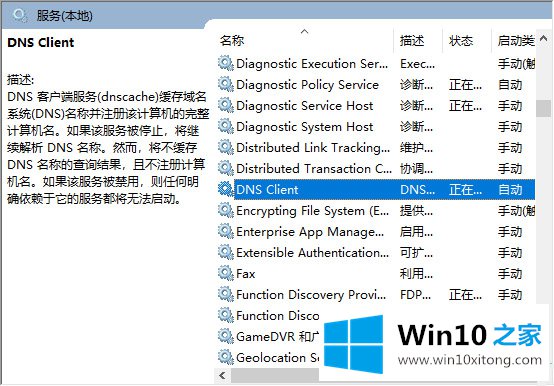
以上介绍的内容就是关于Windows10系统刷新DNS缓存的具体操作方法。
Windows10专业版DNS缓存的问题是不是大家根据以上提供的教程就处理好了呢?获得更多win系统相关教程,可以继续关注本站。